Contents
Windows・XP編
デバイスドライバが何らかの理由でセットアップできない場合の対処手順の説明です。
まず各種ドライバをネット上から取得した場合、概ね自動解凍ファイルにドライバ一式が入っているはずです。Windowsの場合、何々.infさえあればドライバを手動でインストールできるので、分かる方は解凍されたドライバフォルダの中から何々.infを右クリックでインストールを選択するとセットアップ完了になるはずなのでお試し下さい。
分からない方は以下を参照下さい。
手動インストールの説明
もしもCDやUSBフラッシュメモリに別のパソコンからダウンロードしてきたのであれば、まずマイドキュメント等任意のドライバをセットするパソコンにコピーして貼り付けしてください。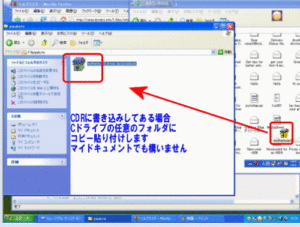
次に取得してきたドライバソフトをダブルクリックします。解凍先フォルダ名が表示されているので控えるか覚えておいて下さい。

以下の様にさらに解凍されたドライバセットアップファイルやドライバが入ったフォルダが作成されるのでこれも控えるか覚えて置いてください。
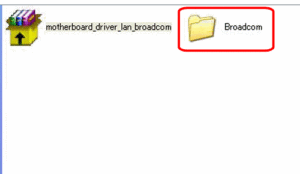
次にマイコンピュータを右クリックしてプロパティを選んで下さい。
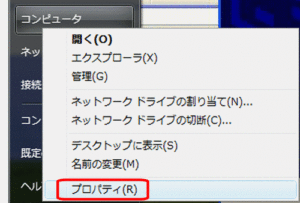
プロパティ画面出ましたら、ハードウェアからデバイスマネージャを選択します。
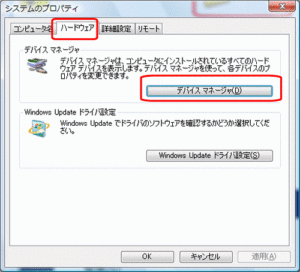
?マークの付いているデバイスを右クリックのプロパティを選択してドライバのインストールかドライバの更新を選択します。
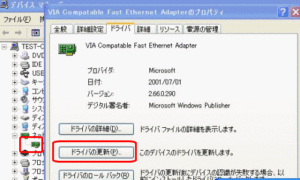
以下のハードウェア更新ウィザードが表示されるので、いいえ今回は接続しませんにチェックを入れて次へ
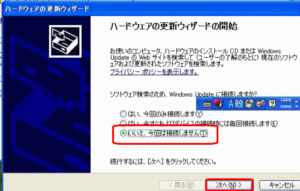
検索しないでインストールするドライバを選択するにチェックを入れて次へ
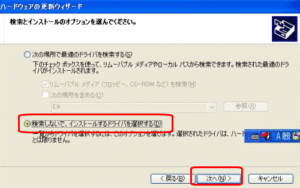
ディスクを使用するを選択します。昔はFDDからインストールするのが一般的だったのでこのような手順となっています。
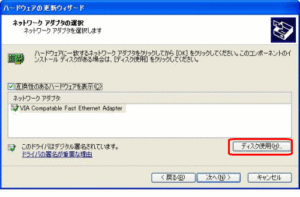
冒頭説明した、ドライバセットアップファイルを移動したフォルダへ移動して下さい。(選択)
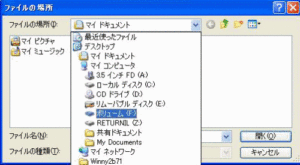
冒頭説明したドライバセットアップファイルをダブルクリックした際に作成されたフォルダを開いて下さい。
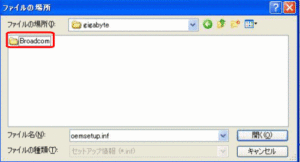
この様にシステム別ドライバが格納されたフォルダが見えてきます。WindowsXPならNTフォルダを開きます
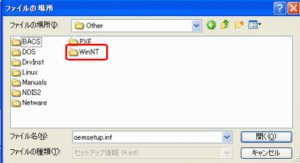
以下の様にinfファイルが見えてきます。これがドライバ本体です。クリックして選択し開くを選択下さい。

OKボタンを選択するとドライバをセットできると思います。注意:ここで表示されるFDDの意味は昔の名残ですので無視して下さい。
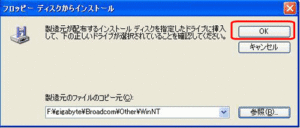
説明は以上です。
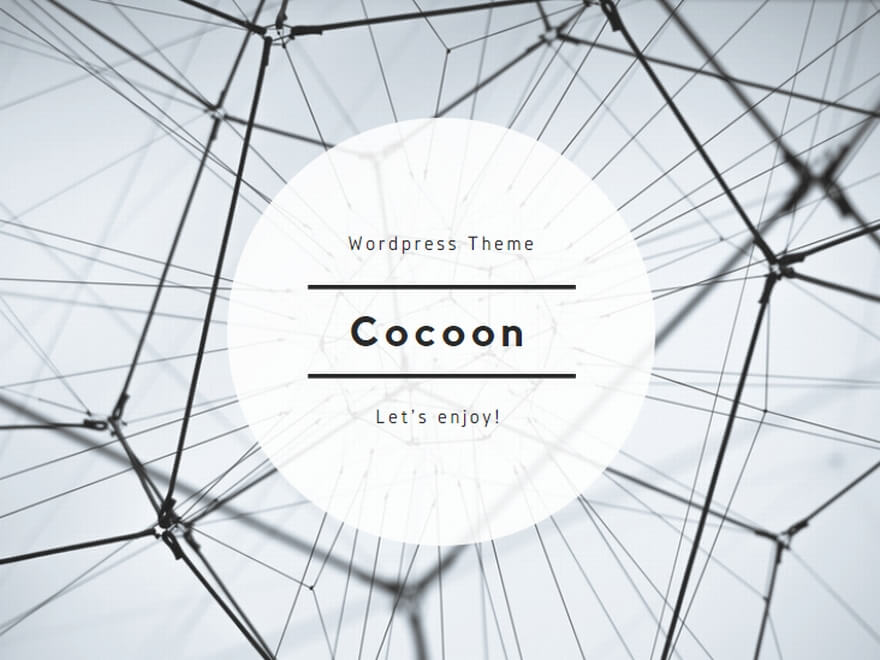

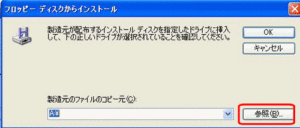
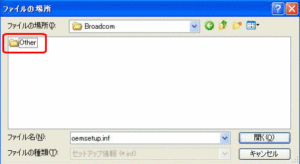
コメント